如何將PDF插入Word
已發表: 2022-02-13想要將 PDF 文件插入到 word 文檔中? 正在思考怎麼可能? 別想了。 你來對地方了。 在本教程中,我將向您展示輕鬆將 PDF 插入 Word 的不同方法。
許多人認為將 PDF 文件插入 Word 或任何其他文檔是一項艱鉅的任務。 但這就像你想像的那樣簡單。 您可以根據需要以多種方式將 PDF 插入 Word。 您可以找到本文將要討論的那些方法的詳細過程。 只需按照步驟並找到您的最佳方法。
目錄
將PDF插入Word文檔的方法
視頻教程:
為了方便讀者,我們以視頻教程的形式提供了這篇文章。 如果你對閱讀更感興趣,那就在閱讀完成後觀看。
1.如何將PDF作為嵌入文件插入Word?
它是將 PDF 文件作為嵌入對象插入 Word 的方法之一。 插入 PDF 後,它會顯示在 word 文檔中創建源文件的應用程序的圖標。 讓我們按照以下步驟了解如何將 PDF 作為嵌入文件插入 Word。
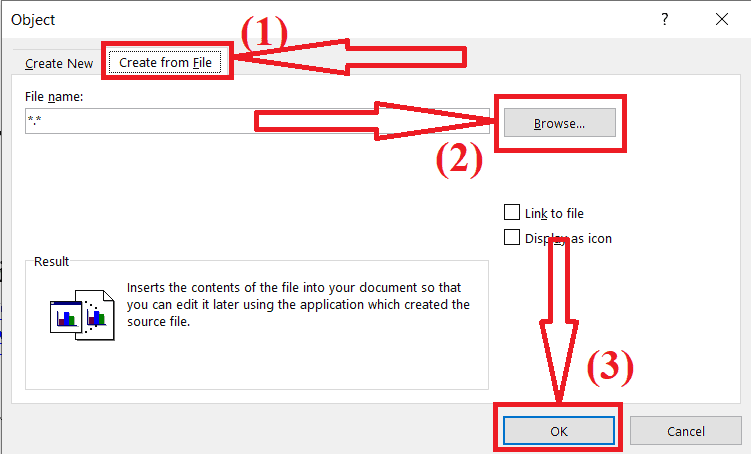
在本節中,您將了解將 PDF 作為嵌入對象插入 Word 的過程。
總時間: 5分鐘
第 1 步:選擇插入選項
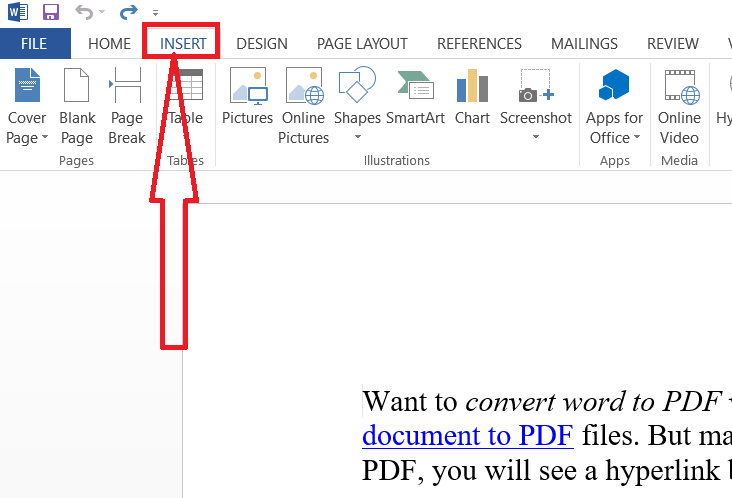
使用 MS Word 應用程序打開 word 文檔。 將光標放在要插入 PDF 文件作為嵌入文件的文檔中。 點擊工具欄中的插入選項。
第 2 步:選擇對象
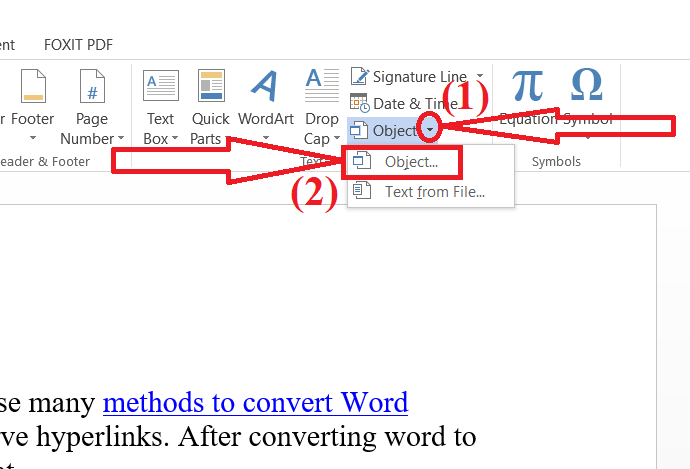
單擊文本部分中對象選項旁邊的向下箭頭,然後從下拉菜單中選擇“對象”。
第 3 步:插入 PDF 文件
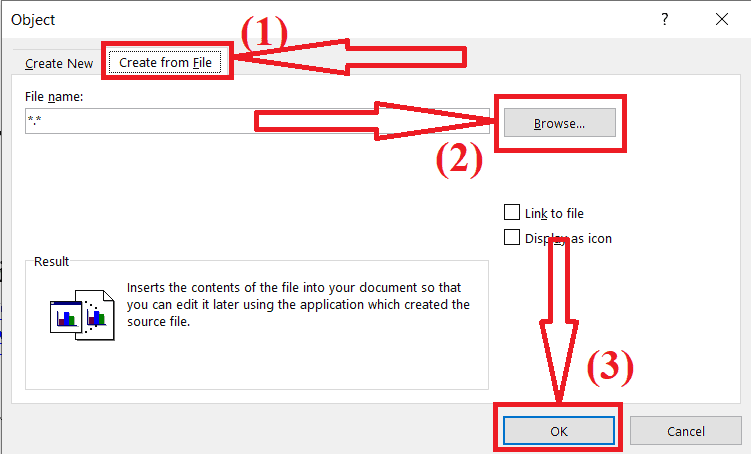
“對象”窗口將出現在屏幕上。 點擊“從文件創建”選項卡。 單擊“瀏覽”選項以選擇要上傳的 PDF 文件。 最後,點擊“確定”。
就是這樣…… PDF 文檔將出現在 Word 文檔的選定頁面上。 插入後,它就成為該文件的一部分。 如果要編輯文檔,則需要通過點擊插入的文件來訪問應用程序。 在源文件中所做的任何更改都不會反映在插入的文檔中,因為它不再與它連接。
供應:
- 微軟Word
工具:
- 微軟Word
2.如何將PDF作為鏈接插入Word?
這是將 PDF 文件作為鏈接對象插入 Word 的最佳方法之一。 這意味著該文件作為鏈接插入到 Word 文檔中。 如果您對文件進行了任何更改,都會在文件中反映出來。 讓我們看看怎麼做。
將光標放在要放置文件的文檔中。 點擊工具欄中的“插入”選項。
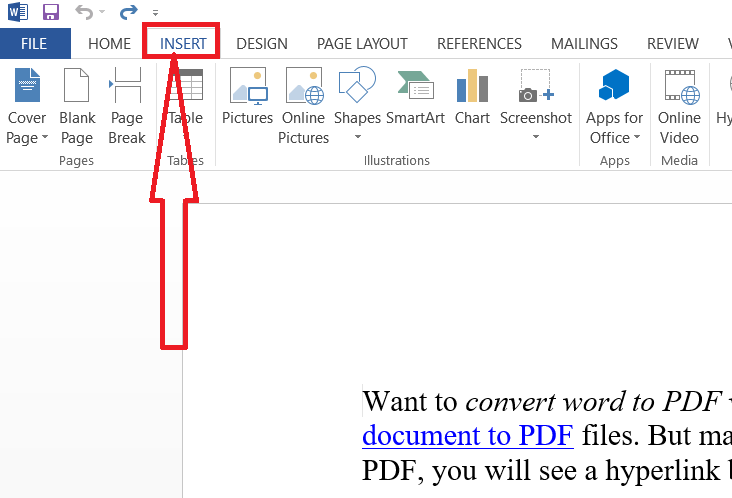
單擊文本部分中的“對象”選項,然後從下拉菜單中選擇對象。
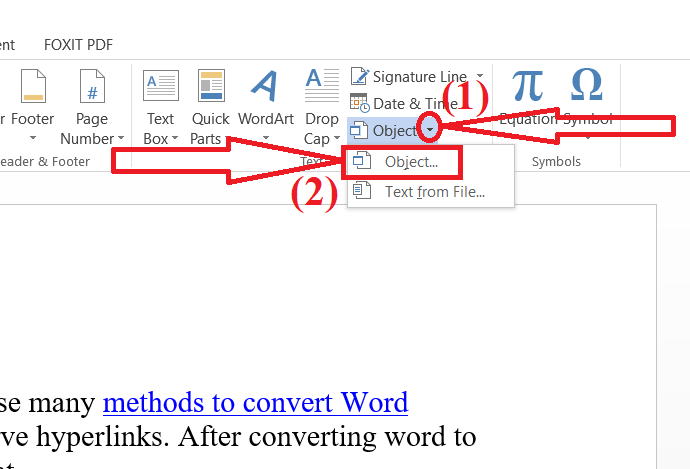
“對象”窗口將出現在屏幕上。 點擊“從文件創建”選項卡。 單擊“瀏覽”選項以從設備上傳 PDF 文件。 啟用“鏈接到文件”和“顯示圖標”選項。 最後,點擊“確定”。
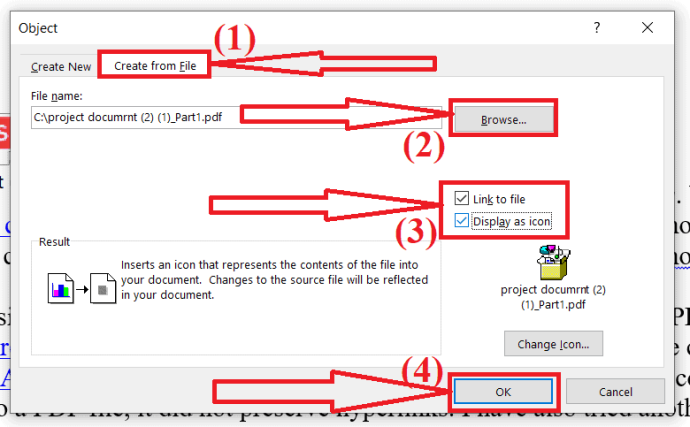
就是這樣。插入的文檔將在單詞中顯示為圖標。 如果源文件中有任何更改,它們將反映在文檔中。 因為它鏈接到源文件。
- 另請閱讀:如何修復損壞的 PDF 文件
- 為 PDF 文件添加超鏈接的 6 種方法
3.如何將PDF中的文本插入Word?
您還可以使用文件中的文本選項在 Word 中導入 PDF 文檔的文本。
打開要插入 PDF 文件的 word 文檔,然後將光標放在要插入的位置。 從工具欄中選擇“插入”選項。
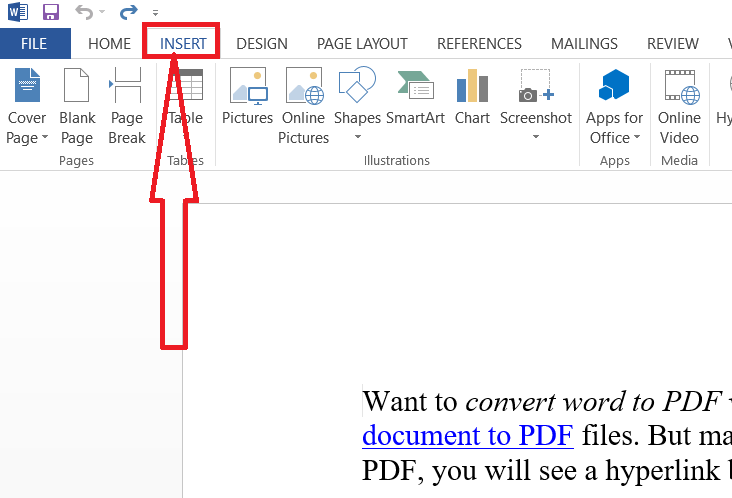
單擊下一部分中“對象”選項旁邊的向下箭頭。 從下拉列表中選擇“文件中的文本”選項。
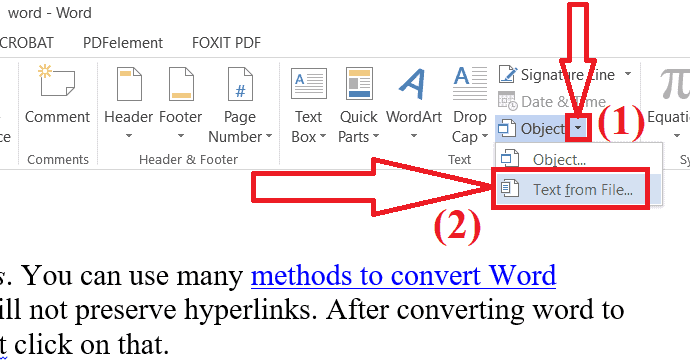
插入文件窗口將出現在屏幕上。 導航並選擇要插入的 PDF 文件,然後單擊“插入”選項。
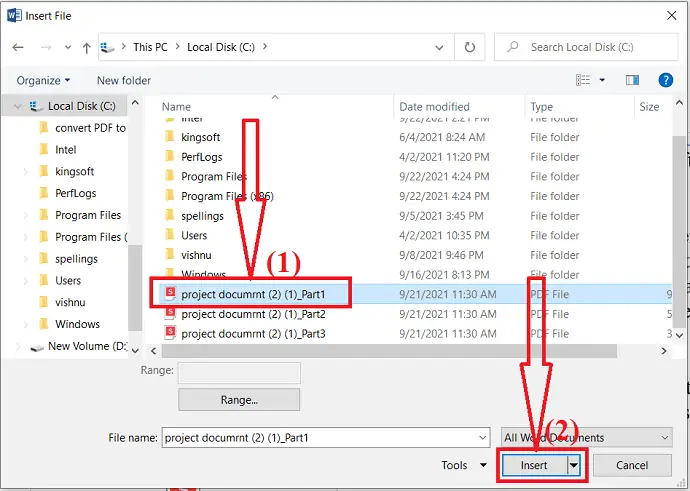
屏幕上會出現提示信息。 點擊“確定”。
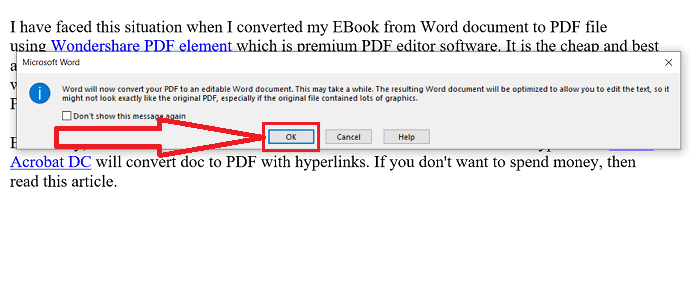
幾分鐘內,PDF 文檔將被插入 Word 文檔。 就是這樣……最後,保存文檔。
注意:早期版本的 Microsoft word 將 PDF 文檔轉換為可編輯的 word 文檔。 但是文件看起來不像原始文件,可能會有一些小的變化。
4.拖放文件
如果您覺得以上所有方法都是耗時的過程,請繼續此方法。 與其他方法相比,它很簡單,也是最好的方法。 但是源文件一旦放入 Word 文檔中就不會與文件連接。
- 在 Microsoft Word 應用程序上打開 Word 文檔。
- 選擇頁面並將光標放在要插入 PDF 的位置。
- 打開您的 Windows 文件管理器。
- 導航並選擇所需的 PDF 文件。
- 左鍵單擊它,將 PDF 文件拖放到 Word 文檔中。
5.如何將PDF複製並插入Word?
最後但並非最不重要的過程是複制和粘貼。 當我們想將少量數據從 PDF 文件插入 Word 時,這是一種非常簡單且最佳的方法。 當涉及到插入大量數據時,這是一項非常煩人的任務。 僅當數據量很少時才使用此方法。 否則,最好跳過它。
使用任一應用程序打開 PDF 文件。 選擇要復制的數據。 只需右鍵單擊並選擇“複製”選項,或者只需按鍵盤上的 Ctrl+C。
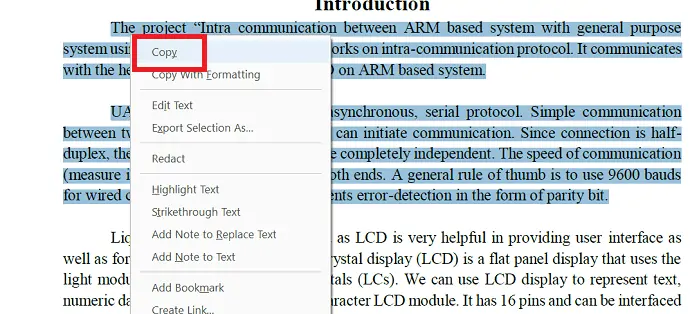
選擇的文本將被複製到剪貼板。 現在,打開 Word 文檔,將光標放在要放置數據的位置。 右鍵單擊並選擇“粘貼”選項,或者按鍵盤上的 Ctrl+V。 而已…
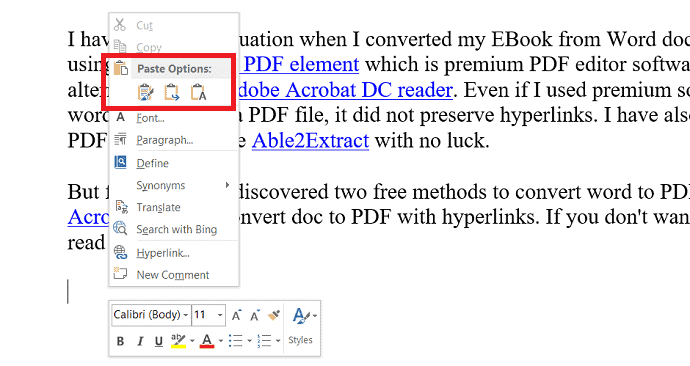
- 另請閱讀:如何將 Excel 轉換為 PDF – 17 種驚人的方法
- 如何將 HEIC 轉換為 PDF
將PDF作為圖像插入Word的方法?
您還可以將 PDF 作為圖像插入到單詞中。 首先,您需要使用任何工具將整個 PDF 文檔轉換為 JPG。 一些最好的 PDF 到 JPG 轉換器工具是 Adobe Acrobat DC、Wondershare PDFelement 等等。 一些最好的在線工具是 SmallPDF、iLovePDF 和更多工具。
1. 使用 Adobe Acrobat DC 將 PDF 轉換為圖像
打開 Adobe Acrobat DC 應用程序。 單擊工具並選擇創建和編輯下的導出 PDF 選項。
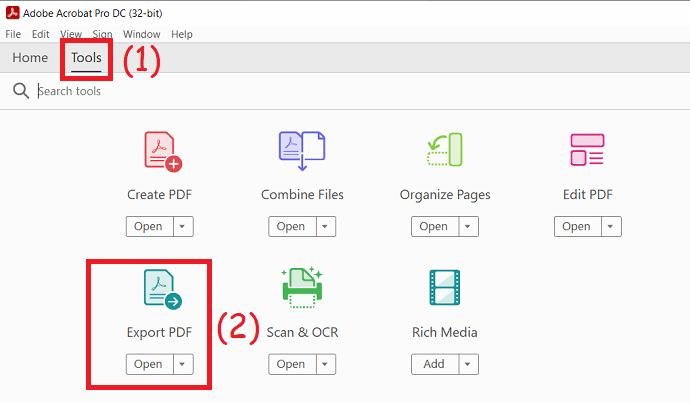
您將重定向到新界面。 單擊“選擇文件”選項以上傳所需的 PDF 文件。 從輸出格式列表中選擇圖像選項,然後選擇 JPG。 最後,在完成轉換過程後,單擊“導出”並將它們保存到您想要的位置。

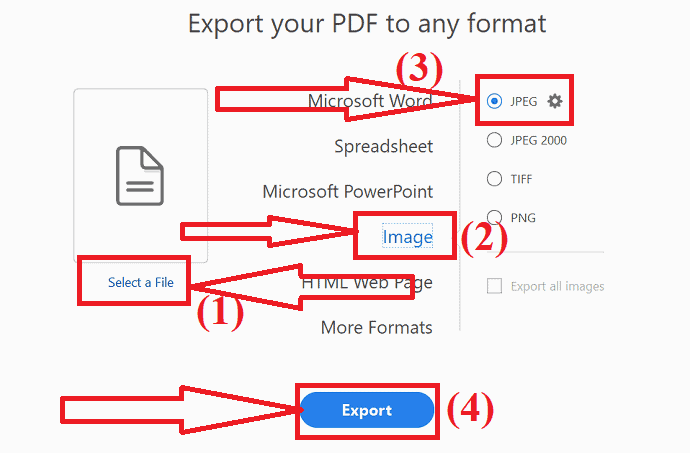
現在,使用 MS Word 或任何其他 PDF 應用程序打開 word 文檔。 將光標放在要插入 PDF 的位置。 從工具中選擇插入選項,然後點擊圖片。
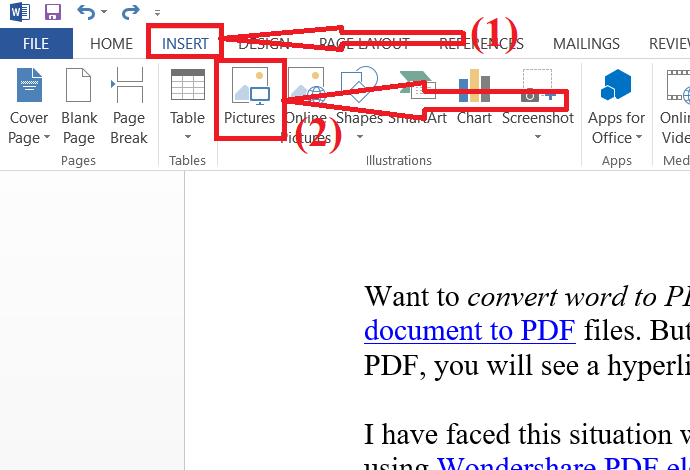
屏幕上會彈出插入圖片窗口。 導航並選擇要在 Word 文檔中插入的圖像。 點擊“插入”。
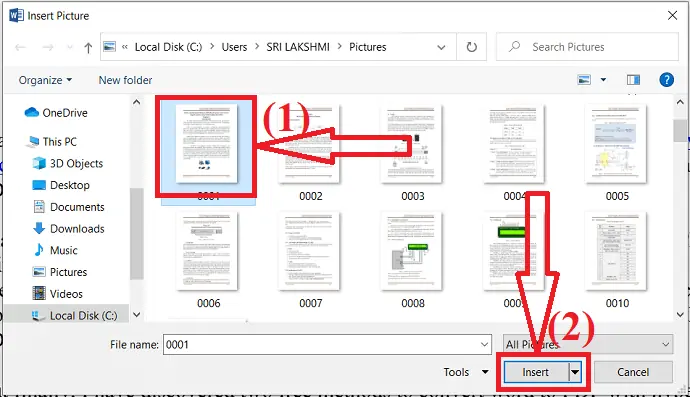
2.Convert PDF to image using Wondershare PDFelement?
啟動萬興萬興PDF專家應用程序。 單擊打開選項以上傳要轉換為圖像的 PDF 文件。
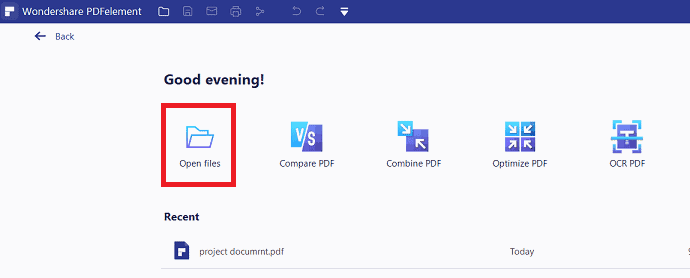
上傳的文件將出現在屏幕上。 選擇轉換工具下的“到圖像”選項。
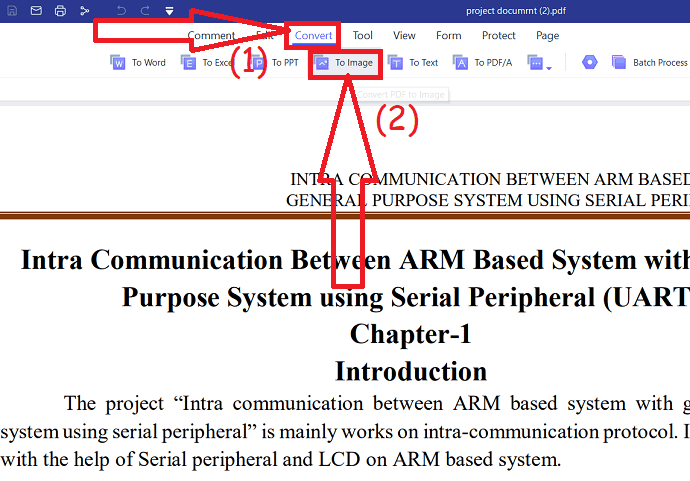
完成該過程後,打開Word文檔。 將光標放在要插入圖像的位置。 從工具中選擇插入選項,點擊圖片,導航並選擇圖片。
優惠:我們的讀者獲得所有 Wondershare 產品的特別折扣。 訪問我們的 Wondershare 折扣券頁面以獲取最新優惠。
3.硝基PDF
Nitro PDF 也是查看、編輯、轉換的最佳 PDF 編輯器之一
- 打開 Nitro Pro 應用程序。
- 單擊左上角的文件選項,然後選擇打開以打開 PDF 文件。
- 現在,點擊轉換。
- 選擇到圖像選項。
- sceern 上會出現提示。 根據需要更改格式和輸出文件夾。
- 最後,點擊轉換。
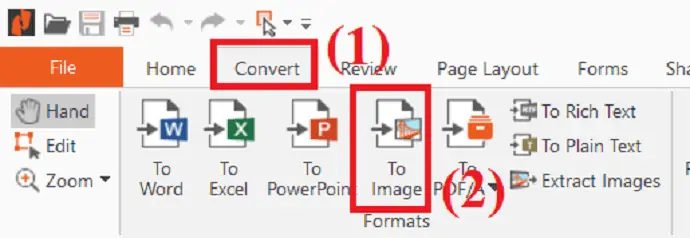
- 一旦轉換過程完成。 打開 Word 文檔。
- 選擇插入工具下的圖片選項以插入轉換後的 PDF 圖像。
4.iLove PDF(在線)
iLovePDF 是最好的 PDF 轉換工具之一。 它可以幫助您將 PDF 轉換為其他文件格式,反之亦然。 在這裡,我將向您展示如何使用 iLovePDF 將 PDF 轉換為 JPG。
- 使用任何網絡瀏覽器訪問 iLovePDF PDF 到圖像轉換器官方頁面。
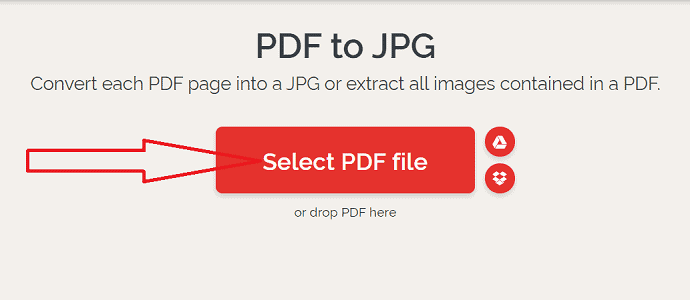
- 單擊選擇 PDF 選項以上傳 PDF 文件。 您將在屏幕右側看到兩個不同的選項。 選擇頁面到 PDF 選項將整個 PDF 頁面轉換為 JPG。 選擇提取圖像選項以從 PDF 文檔中提取圖像並另存為 JPG。 現在,單擊轉換為 JPG 選項。
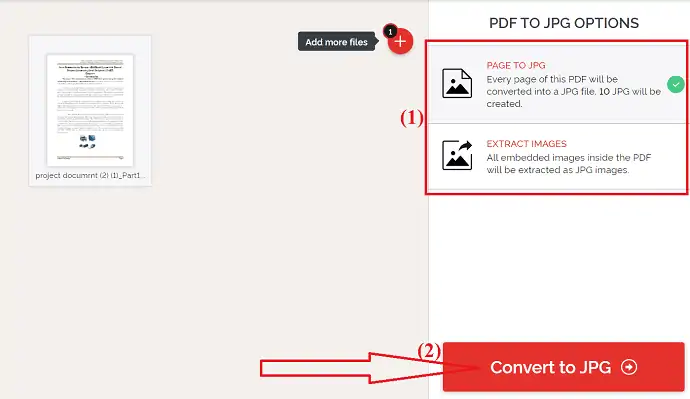
- 最後,單擊“下載 JPG 圖片選項”。
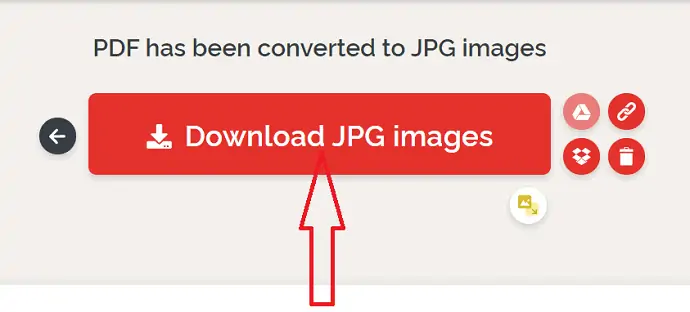
- 下載圖像後,打開 Word 文檔。
- 將光標放在要插入圖像的位置。
- 點擊插入選項下的圖片圖標。
5.SodaPDF(在線)
- 前往 SodaPDF PDF to JPG 轉換器官方頁面。
- 單擊選擇文件選項以上傳 PDF 文件。
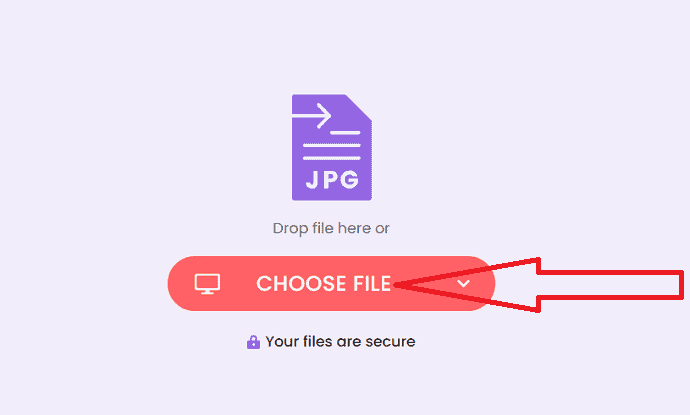
- 上傳文件後,下載選項將出現在屏幕上。
- 最後,單擊“下載文件”選項。
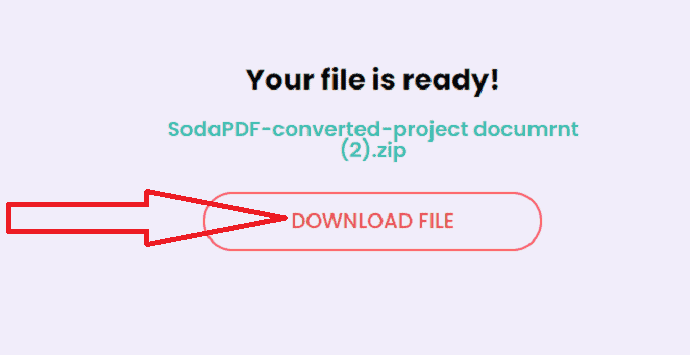
- 將轉換後的 PDF 文件插入 Word 文檔。
- 打開 Word 文檔並選擇插入工具下的圖片圖標。
6.Sejda(在線)
- 使用 chrome 搜索引擎打開 Sejda PDF to JPG 官方頁面。
- 單擊上傳 PDF 文件選項以上傳 PDF 文件。
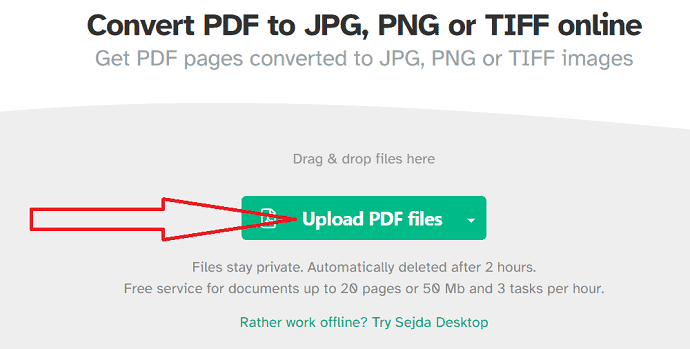
- 上傳的文件將出現在屏幕上。
- 根據需要更改圖像的分辨率和格式。
- 點擊轉換選項。
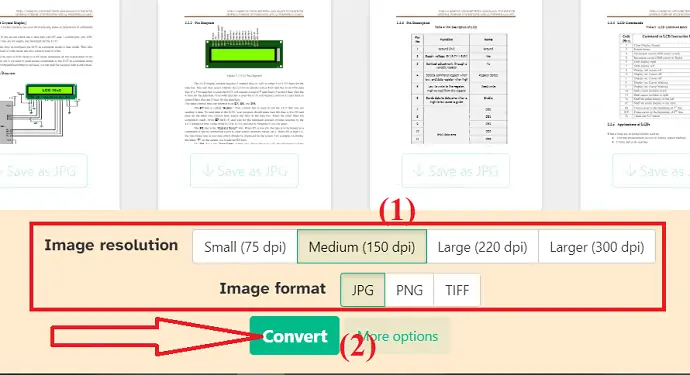
- 該過程完成後,單擊“下載”選項將其保存在您的設備上。
- 現在,使用 MS Word 打開 word 文檔。
- 點擊插入工具並選擇圖片圖標。
- 屏幕上會出現一個彈出窗口,選擇圖像並單擊插入。 而已…
7.freePDFconverter(在線)
- 使用任何網絡瀏覽器訪問 freepdfconverter PDF to JPG 轉換器官方網站。
- 單擊“選擇 PDF 文件”選項以從您的設備上傳 PDF 文件。
- 您還可以從 Google Drive、Dropbox 和 URL 上傳 PDF 文件。
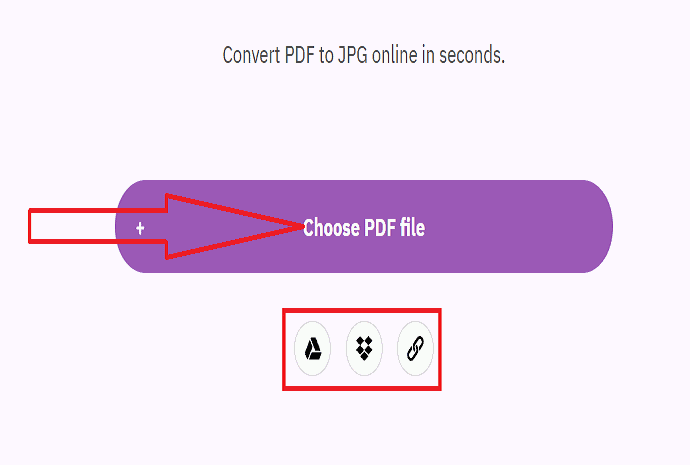
- 選擇輸出圖像分辨率並單擊應用更改選項。
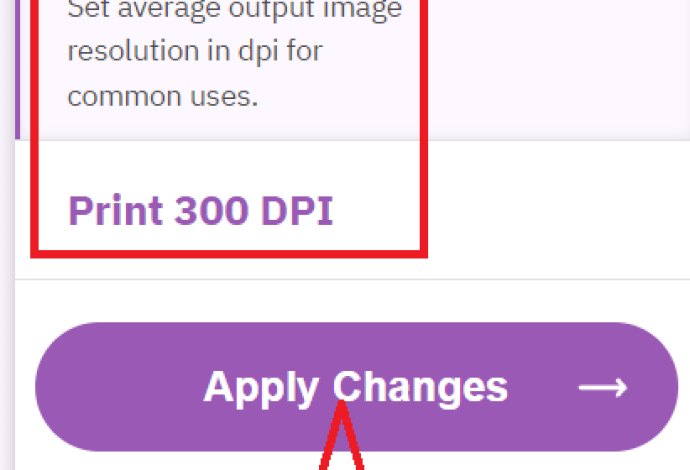
- 轉換後的圖像將出現在屏幕上。
- 單擊特定頁面上的下載圖標進行下載。
- 單擊下載選項以一次下載所有圖像。 而已…
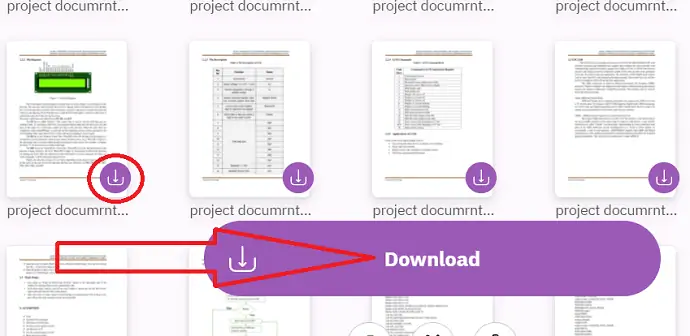
- 下載圖像後,打開 Word 文檔。
- 將光標放在要插入圖像的位置。
- 點擊插入選項下的圖片圖標以插入圖像。
8.PDFtoImage(在線)
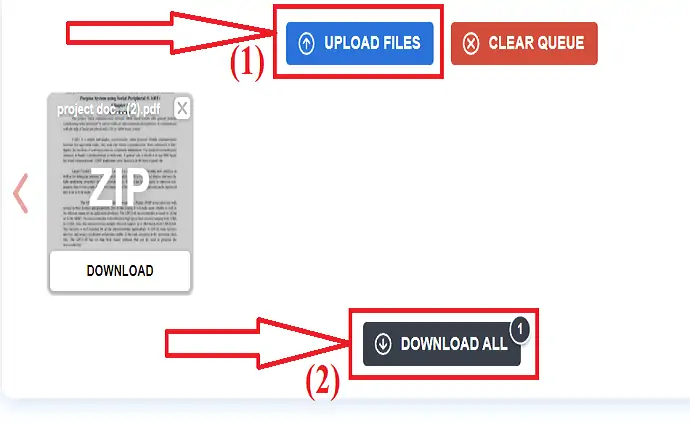
- 使用任何網絡瀏覽器訪問 PDFtoImage 官方網站。
- 單擊上傳文件選項以上傳 PDF 文件。
- 上傳文件後,單擊“全部下載”選項。
在Word中插入圖片的過程與第一種方法相同。 完成轉換過程後,只需按照這兩個步驟將 PDF 圖像插入 Word。 而已…
9.Convertio(在線)
- 使用任何搜索引擎訪問 Convertio PDF to JPG 官方頁面。
- 單擊“選擇文件”選項以上傳 PDF 文件。
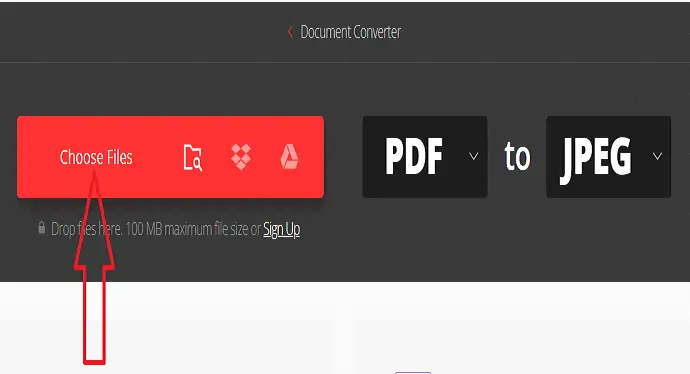
- 單擊“添加更多文件”選項以上傳另一個文件。
- 現在,單擊“轉換”選項。
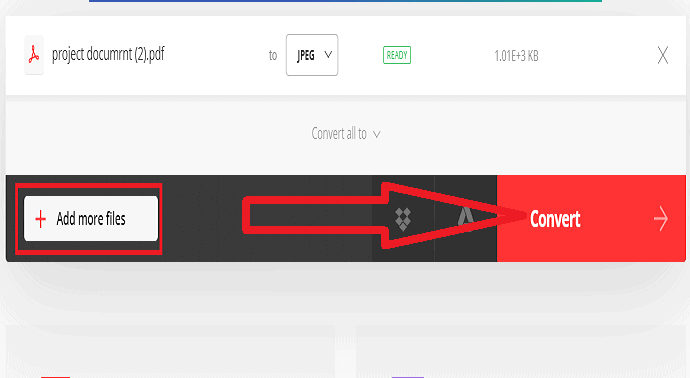
- 最後,單擊“下載”選項將其保存在您的設備上。
在Word中插入圖片的過程與第一種方法相同。 完成轉換過程後,只需按照這兩個步驟將 PDF 圖像插入 Word。 而已…
最後的想法:
我認為現在將 PDF 插入 Word 是一項簡單的任務。 您可以使用本文中介紹的任何方式來完成您的任務。 其中將 PDF 作為鏈接對象插入 Word 是最好的方法。 因為在源文件中所做的更改會影響您的鏈接文件。 第二種最佳方法是將文本從 PDF 文件導入 Word。
我希望本教程幫助您了解如何使用不同的方法將 PDF 插入 Word 。 如果您想說什麼,請通過評論部分告訴我們。 如果你喜歡這篇文章,請分享它並在 Facebook、Twitter 和 YouTube 上關注 WhatVwant 以獲取更多技術提示。
將 PDF 插入 Word 的方法 – 常見問題
我可以在 Word 中插入 PDF 嗎?
是的。 您可以輕鬆地將 PDF 插入到 word 中。
當我對源 PDF 文件進行任何更改時,插入的文件會影響嗎?
僅當您選擇“鏈接對象”選項時,插入 PDF 文件才會生效。 當您在源文件中進行任何更改時,嵌入的對象方法不會影響插入 PDF 文件。
如何將PDF文件的文本插入Word?
轉到插入工具>在文本部分中選擇對象>從文件中選擇文本>導航並選擇PDF文件>單擊打開>單擊確定。
是否可以在 MS Word 中打開 PDF 文件?
是的。 早期版本的 MS Word 允許您打開 PDF 文件,可能會有一些小的改動。
